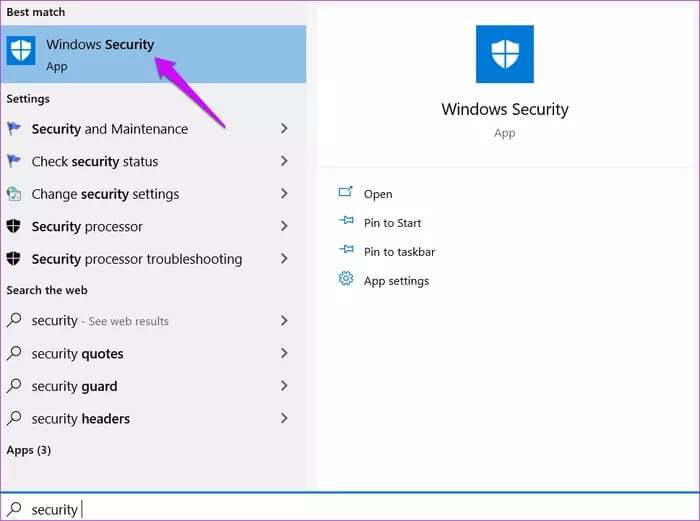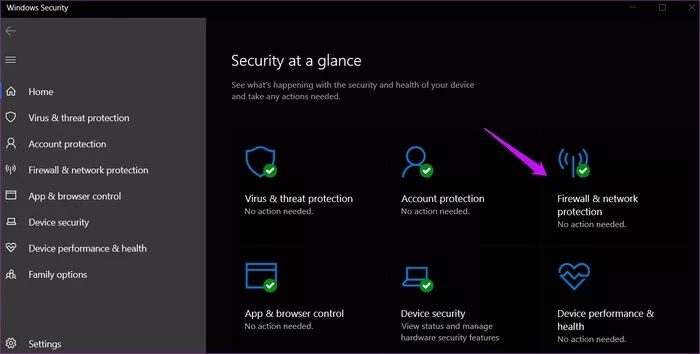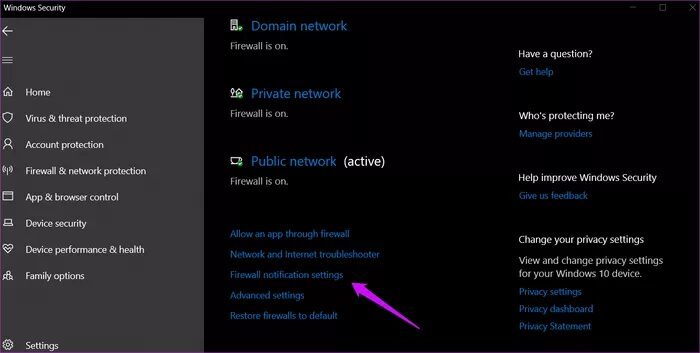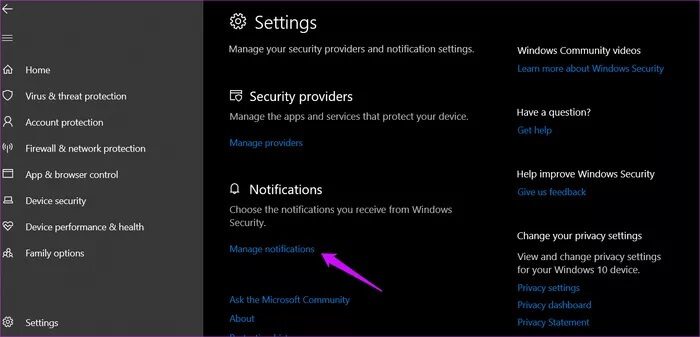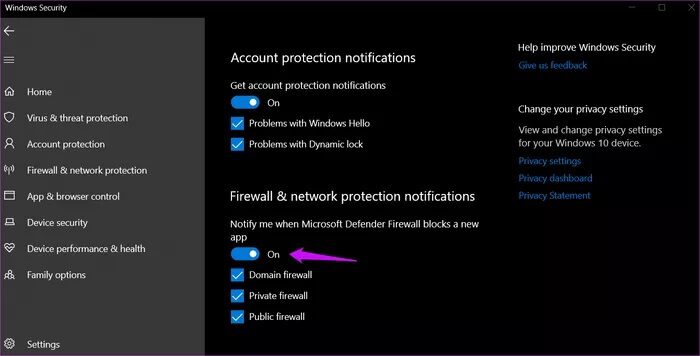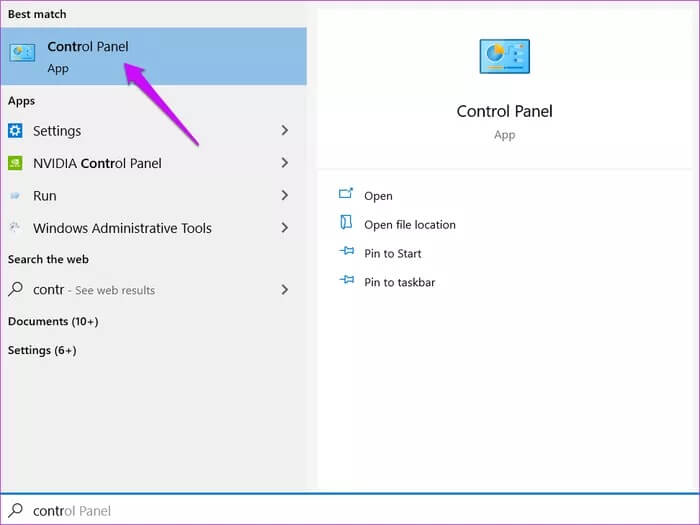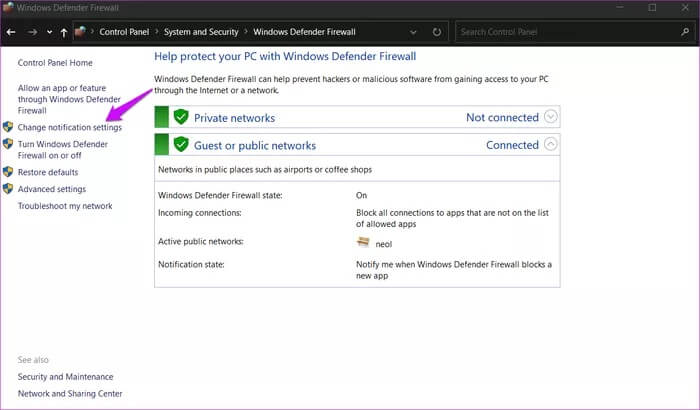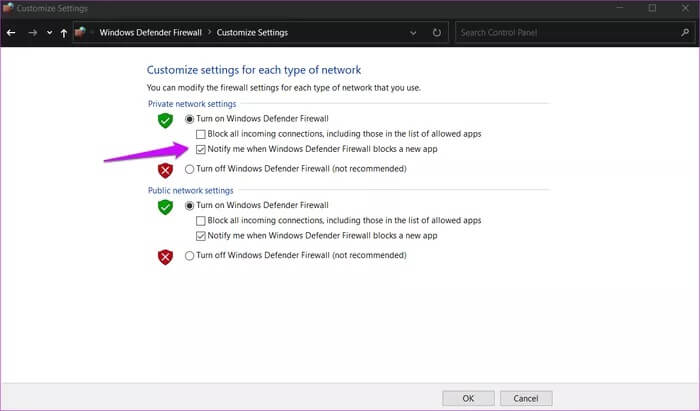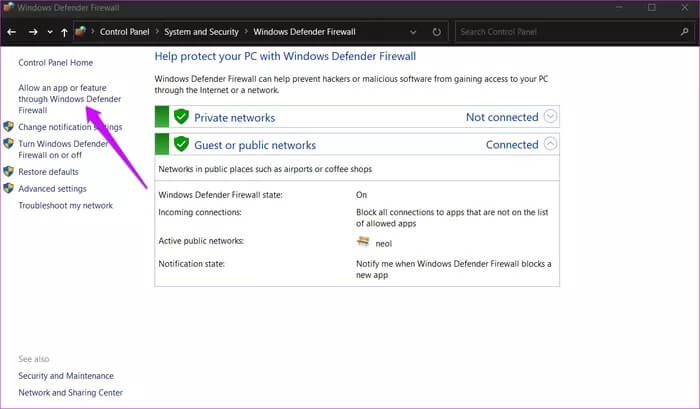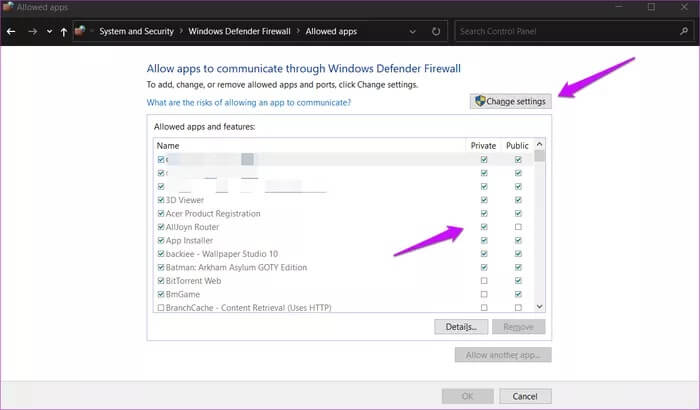啟用或禁用 Windows 10 防火牆通知的前 XNUMX 種方法
Windows 防火牆功能可保護您的計算機免受最常見的攻擊。 她在幕後默默工作,為我們帶來我們迫切需要的安心。 我很欣賞這個功能及其作用,但有些用戶不喜歡它顯示的彈出通知。 在本指南中,您將了解如何永久啟用/禁用 Windows 10 防火牆通知。
每當 Windows 防火牆檢測到某個應用程序或某些腳本試圖訪問您的網絡連接並試圖訪問您的計算機時,它就會向您顯示彈出通知。 然後,您可以根據您是否熟悉相關應用程序來選擇允許或不允許此操作。 如果您已經配置了所有應用程序並且不想再次被打擾,您可能需要禁用防火牆通知。 這是比花幾秒鐘試圖找出防火牆訪問查找器應用程序是否合法更方便的方法。
開始吧。
1. 通過安全中心的 WINDOWS 10 防火牆通知
安全中心是 Microsoft 存放所有防禦和安全功能和協議的地方,包括前一部分 微軟衛士。
相片1: ابحثعن 視窗安全 在開始菜單中打開它。
相片2: 點擊 防火牆和網絡連接。 每個條目旁邊的綠色複選標記表示一切正常,您無需執行任何操作。
相片3: 滾動一點,最終你會找到它 防火牆通知設置。
相片4: 點擊 管理通知.
相片5: 您可以在此處啟用/禁用 Microsoft 防火牆通知。 切換選項 “當 Microsoft Defender 防火牆阻止新應用程序時通知我”。
Windows 將繼續阻止未列入白名單的應用程序,但您將不再收到帶有啟用它們的選項的通知。 現在,當出現問題時,您需要深入了解防火牆設置以首先找到被阻止的應用程序。 我建議您允許它保持啟用狀態,除非您很好並且了解禁用 Windows 防火牆通知時會發生什麼情況。
您還可以通過在公共防火牆、私有防火牆和域防火牆之間進行選擇,有選擇地禁用下面的防火牆通知。
2. 通過控制面板發送 WINDOWS 10 防火牆通知
在 Windows 10 發布之前的美好時光裡,用戶就是這樣管理防火牆設置的。 如果您願意,您仍然可以使用它。
相片1: ابحثعن 控制板 並從開始菜單打開它。
相片2: 導航到下面的文件夾結構。 定位 更改設置 通知來自窗口的左側。
控制面板\系統和安全\Windows 防火牆
相片3: 取消選擇 當 Windows 防火牆阻止新應用程序時通知我 對於您所連接的網絡類型以及您想要關閉通知的網絡類型。
允許或拒絕應用程序通過 Windows 防火牆
當 Windows 通過防火牆阻止應用程序時,您將不再收到通知。 那麼,現在如何將應用程序列入白名單或允許應用程序呢? 夠簡單的。
相片1: 請參閱 控制板 並轉一次 其他 إ 相同的文件夾結構。
控制面板\系統和安全\Windows 防火牆
相片2: 這次,選擇一個選項 允許應用或功能通過 Windows Defender 防火牆 在窗口的右側。
相片3: 在這裡您將找到具有公共和專用網絡選項的應用程序和服務列表。 首先單擊更改設置。 這是為了防止您進行不必要的更改,因為它可能會破壞應用程序/服務的功能,而您不希望這樣。 根據您使用的網絡,您現在可以允許/禁止網絡中的應用程序。 只需相應地選擇/取消選擇服務即可。
如果您認為自己錯誤地允許/禁止了某些操作,您可以隨時返回並更改設置。 我建議不要搞太多事情。
洞裡有火
Windows Defender 防火牆設置充當計算機與外界之間的第一道防線。 網絡上存在各種各樣的威脅,它們試圖利用您所犯的最小錯誤。 不要給他們這個機會。 保持防火牆功能啟用,即使它可能感覺像是一個障礙。 Windows Defender 也是如此,它是 Windows 安全套件的一部分,它是服務驅動系統的內置主機,旨在保護您的數據和 PC。
我使用 Windows Security with Malwarebytes 來保護我的計算機。 一個是免費的並且是預安裝的,而另一個則遵循免費軟件模型。 我推薦付費版本,但免費版本也很好。 總之,此設置將保護您免受幾乎所有類型的外部威脅。 當然,沒有一個系統是完美的,即使是世界上最安全的服務器也曾遭到黑客攻擊,但這是一場持續不斷的戰鬥。 我們所能做的就是學習這些做法,並儘我們最大的能力或情況去遵循它們。